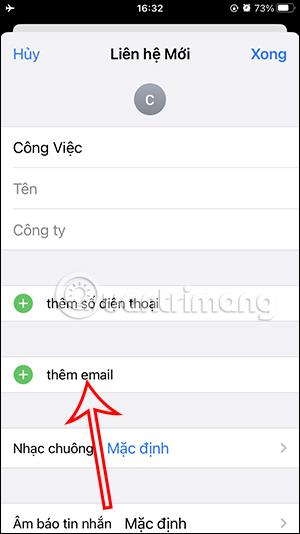Nejrychlejším způsobem, jak poslat e-mail skupině na vašem iPhone, je vytvořit kontakt s e-mailovou skupinou, se kterou si pravidelně e-mailujete, například pro pracovní výměny. Pak už jen musíme vybrat skupinu pro rozesílání hromadných e-mailů na iPhone. Přestože tedy aplikace Apple Mail nemá funkci hromadného e-mailu, můžeme také použít metodu níže k odesílání e-mailů skupinám. Níže uvedený článek vás provede odesíláním e-mailů skupinám na Apple Mail.
Pokyny pro odesílání hromadných e-mailů na Apple Mail
Krok 1:
Nejprve klikněte na aplikaci Kontakty a poté klikněte na ikonu plus v pravém horním rohu. Dále v novém rozhraní pro vytváření kontaktů klikněte na přidat e-mail a zadejte e-mail osoby, kterou chcete odeslat.


Krok 2:
Nyní zadejte e-maily lidí, kterým chcete poslat e-mail. Každý e-mail je oddělen čárkou, jak je uvedeno níže. Po vytvoření klikněte na Hotovo pro uložení.

Krok 3:
Otevřete aplikaci Apple Mail a klepnutím na ikonu napište nový e-mail v pravém dolním rohu obrazovky. Nyní vytvořte sekci Komu , kliknutím na ikonu plus přidejte odesílatele e-mailu.


Krok 4:
Když uživatelům zobrazíme kontakty na iPhone, aby si je mohli vybrat, klikneme na e-mailovou skupinu , do které chcete poslat hromadný e-mail. Vybrali jste tedy e-mailovou skupinu, kterou chcete odeslat na Apple Mail.
Nakonec zadáme zbývající obsah e-mailu a poté kliknutím na modrou ikonu odeslání pokračujeme v odeslání e-mailu jako obvykle.